У многих пользователей пакета Microsoft Office возникают проблемы с открытием и сохранением файлов. Сегодня мы поговорим о том, почему не открывается файл Excel и как это исправить. Причиной может быть что угодно: от поврежденной книги до сбоя операционной системы. Давайте по порядку.

Проблема совместимости
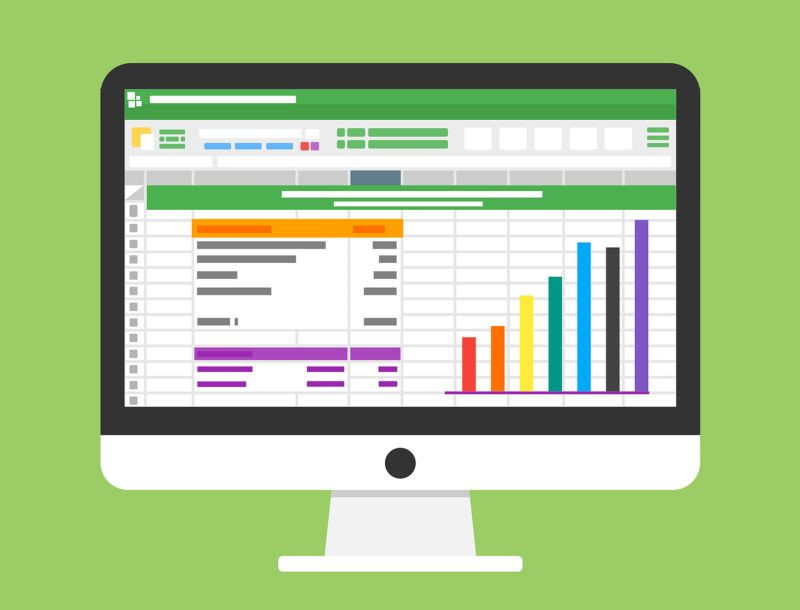
Если при попытке открыть документ программа выдает ошибку, попробуйте открыть его в более новой версии Office. Дело в том, что с 2007 года добавился новый формат xsls — расширенный. И Excel, запущенный до этого, просто не открывает книгу. Внимательно посмотрите на расширение файла и версию вашего офисного пакета. Они могут быть не совместимы.
Чтобы исправить эту ситуацию, необходимо сохранить книгу в более старом формате. Откройте документ в программе, в которой вы его создали. Если кто-то перенес файл из-за границы, найдите компьютер с новой версией или пересохраните его. Если вам нужно решить проблему самостоятельно, нажмите значок главного меню в левом верхнем углу и выберите «Сохранить как». В нижней части окна вы увидите поле «Тип файла». Выберите в нем «Excel 97-2003 Workbook». После этого вы сможете открыть этот файл в любой версии Office.
Лучший вариант — установить последнюю версию Microsoft Office. В каждой следующей версии поддерживаются все старые форматы.
Настройка параметров
Очень часто вы можете увидеть сообщение «Произошла ошибка при отправке команды в приложение». В этом случае при открытии файла Excel открывается пустое окно. Это не критично, можно открыть через соответствующий пункт в главном меню или просто еще раз дважды кликнув по документу в папке. Вы можете открыть Excel и перетащить книгу из Проводника. Но если вы часто работаете с документами, то эта ошибка будет неприятно раздражать и отнимет у вас время.
Чтобы избавиться от предупреждения, сделайте следующее:
- Нажмите кнопку «Файл.
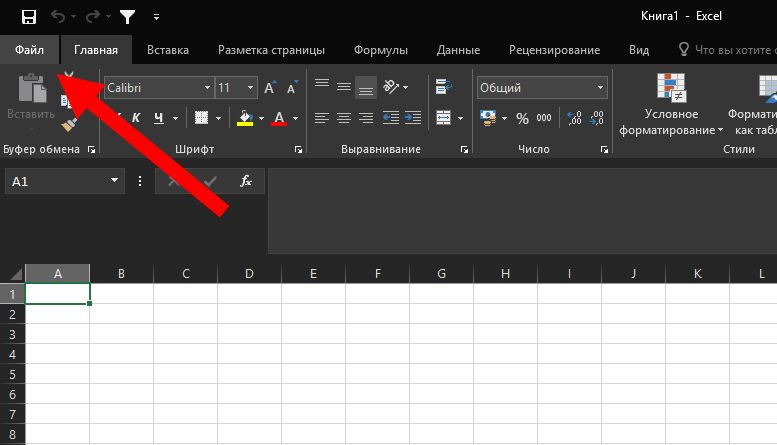
- В правом нижнем поле нажмите «Параметры Excel».
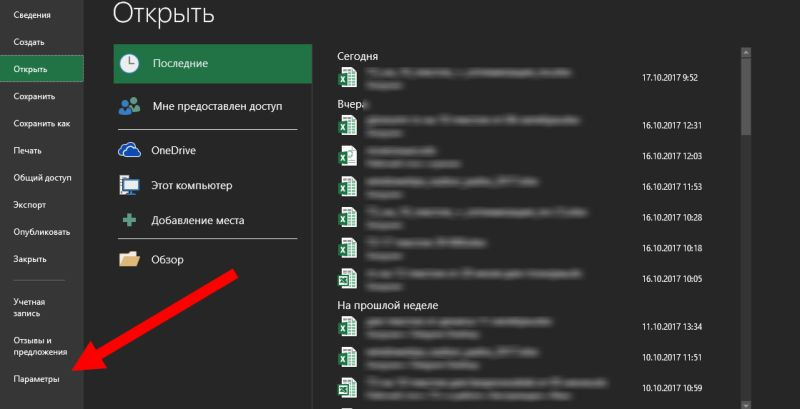
- Затем нажмите «Дополнительно» и прокрутите вниз и найдите пункт «Игнорировать DDE-запросы от других приложений».
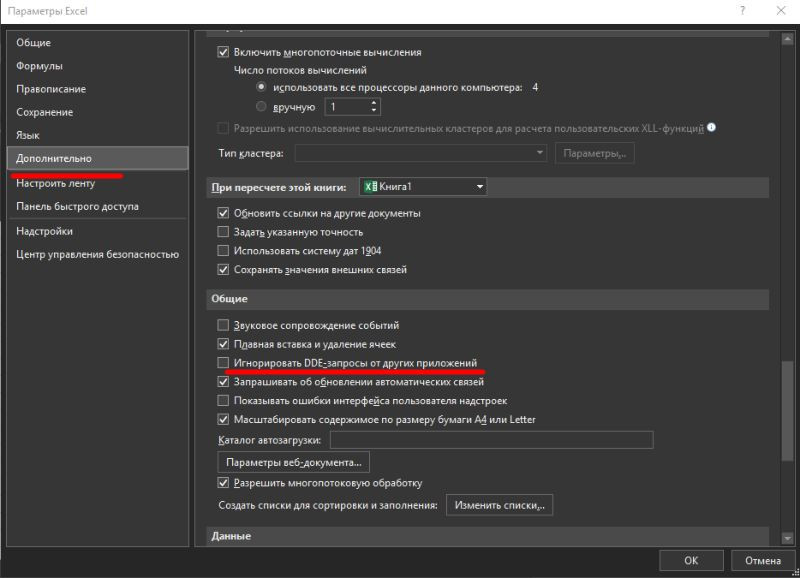
- Снимите флажок и нажмите «ОК».
Ошибка сопоставлений
Операционная система настроена так, чтобы «учить» программы открывать разные типы файлов. Это называется «совпадение». При попытке открыть файл с неизвестным расширением нужно указать, какую программу использовать. Эта информация записывается.
Если в какой-то момент было сбито отображение книг Excel, операционная система просто не поймет, в какой программе их надо открывать. Чтобы исправить ситуацию, сделайте следующее:
- Перейти к параметрам. Проще всего это сделать через поиск, просто набрав запрос. В Windows 7 и более ранних версиях используйте кнопку «Пуск».
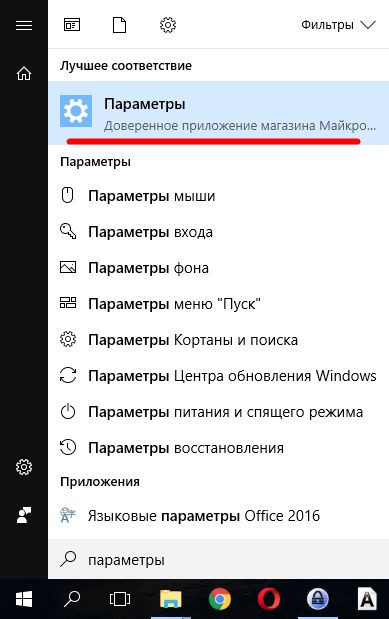
- Перейдите в раздел «Приложения».
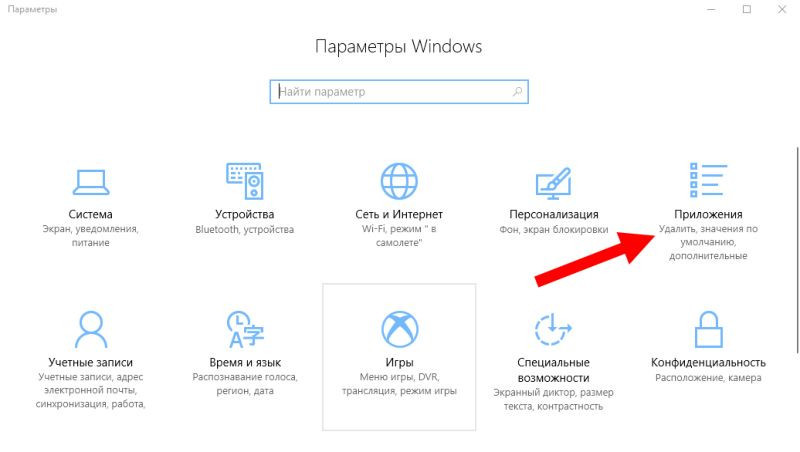
- Далее нажмите на ссылку «Приложения по умолчанию».
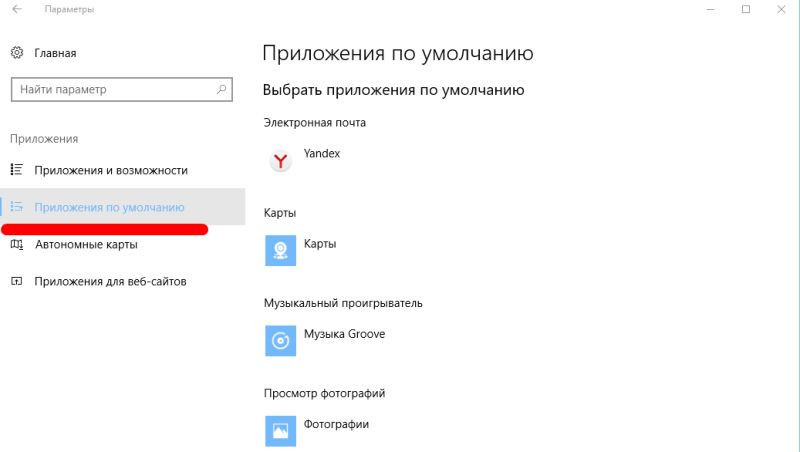
- Нажмите «Выбрать приложения по умолчанию для типов файлов» для Windows 10 и «Назначить программу для открытия файлов этого типа» для 7-ки.
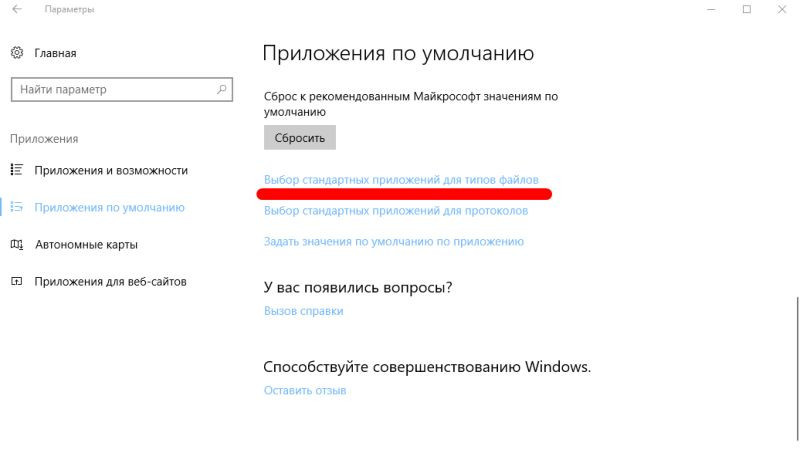
- Внизу списка ищите расширения «xsl», «xsls», «xslt», «xsltm» и т д. Все они должны начинаться с xsl.
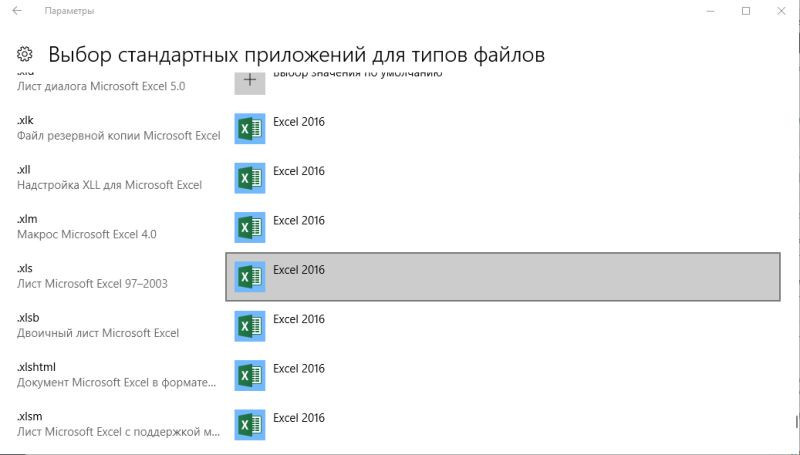
- Проверьте, какой программой они открываются. Если он настроен неправильно, нажмите на приложение или «еще» и в стандартном окне выбора приложения выберите Excel. Это необходимо сделать для каждого расширения отдельно.
- Если Excel не отображается в списке выбора, нажмите кнопку «Обзор».
- В папке Program Files найдите папку «Microsoft office».
- Далее перейдите в папку «Офис №», где № — номер вашей версии. Например, 12 или 15.
- Вам нужен исполняемый файл EXCEL.exe. Иногда он помечен как «приложение».
- Дважды щелкните ярлык, и сопоставление будет создано.
Проблема с надстройками
Excel имеет множество надстроек, значительно расширяющих возможности программы. Их можно отключать за ненадобностью и включать по необходимости. Иногда расширения конфликтуют друг с другом. В этом случае необходимо отключить перерегулирование.
Если у вас возникли проблемы с открытием файла Excel, отключите надстройку COM. Для этого заходим в настройки, как описано выше, и выбираем раздел «Плагины».
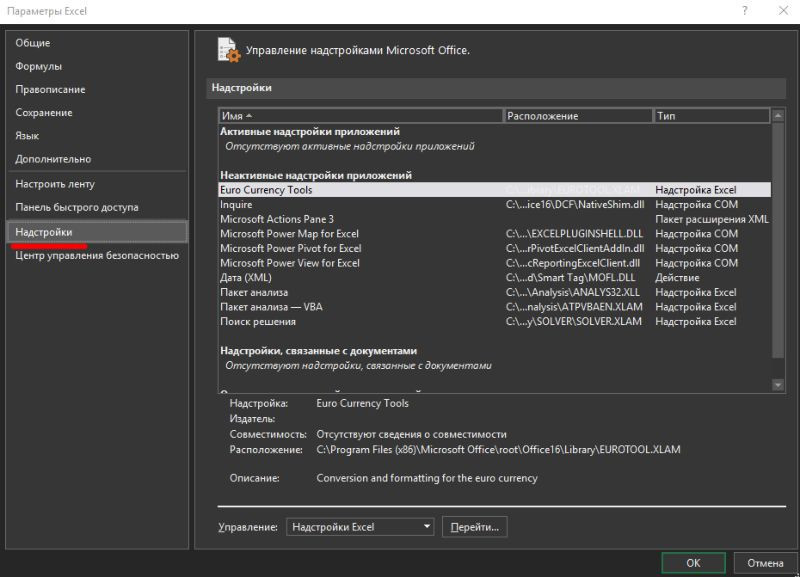
Внизу вы увидите раскрывающийся список «Управление». Выберите в нем пункт «Надстройки COM» и нажмите кнопку «Перейти к…». В окне появится список расширений. Снимите отметку со всех элементов.
Это может вас заинтересовать: Проблемы с OS 11
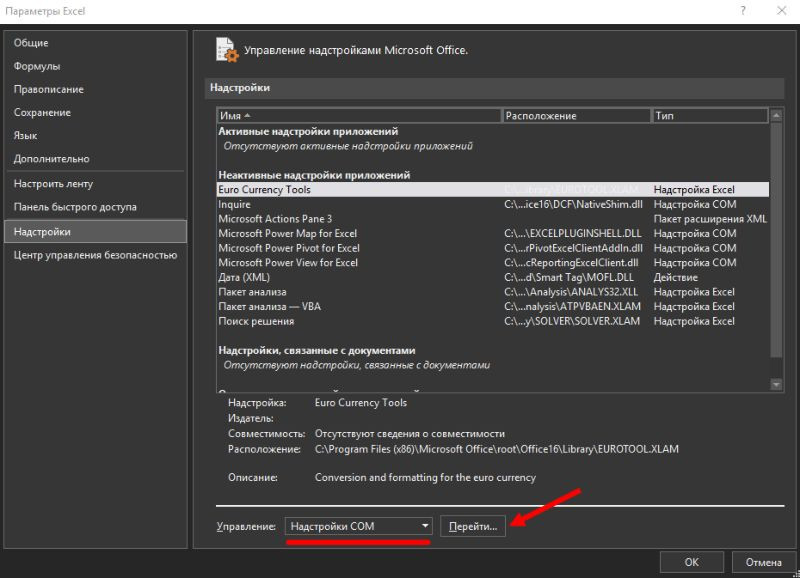
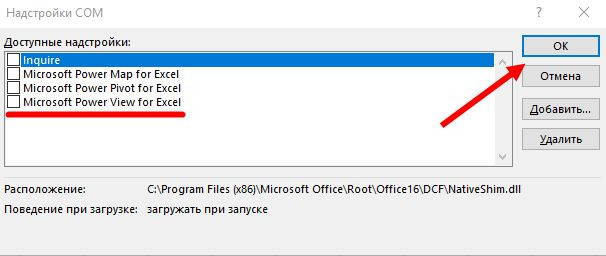
Если документ открывался, значит, проблема была в них. Затем попробуйте включить каждый по отдельности, и вы сможете определить, в каком абзаце была причина. Если книга не открывается двойным кликом, виноваты не плагины. Верните галочки на свои места.
Повреждение файла
При записи документа на флешку или при его неправильном сохранении книга могла быть повреждена. В этом случае попробуйте восстановить. Очень часто Excel выводит соответствующее окно с предложением нажать кнопку «Восстановить». Если нет, выполните следующие действия:
- Откройте программу и нажмите кнопку главного меню или меню «Файл» (в зависимости от версии).
- Перейдите в каталог с файлом и щелкните имя файла в окне.
- Внизу найдите слово «Открыть». Щелкните треугольник рядом с ним и выберите «Открыть и восстановить».
- Нажмите «Восстановить».
- Если это не помогло, вернитесь в окно, повторив шаги, описанные выше, и нажмите «Извлечь данные».
- Затем выберите «Преобразовать формулы в значения» (все формулы исчезнут) или «Восстановить формулы».
- После этого данные можно восстановить. Сохраните документ.
Вирусы
Иногда вредоносное ПО может повредить ассоциации или сам пакет Office. В этом случае запустите антивирус и просканируйте весь жесткий диск. Если после этого Excel по-прежнему не запускается, откатите систему до точки восстановления или переустановите программу.
Если вы подключены к Интернету и у вас лицензионное программное обеспечение, вы можете попробовать восстановить приложение. Для этого вам нужно:
- Щелкните правой кнопкой мыши кнопку «Пуск» и выберите «Приложения и функции».
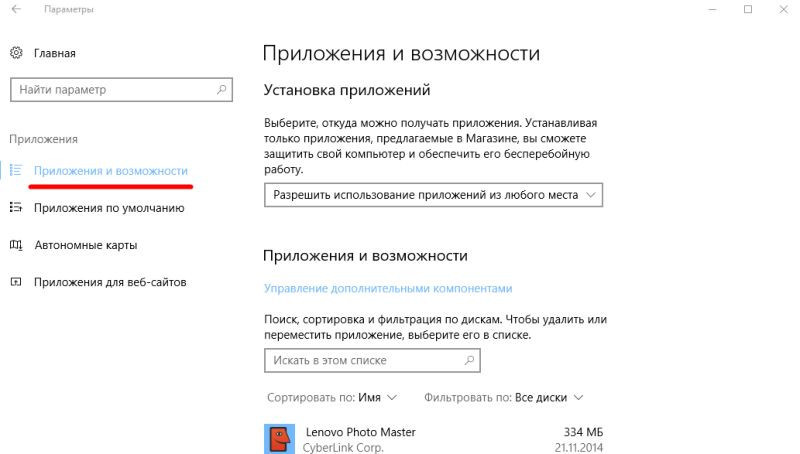
- Найдите в списке Microsoft Office и нажмите кнопку «Изменить».
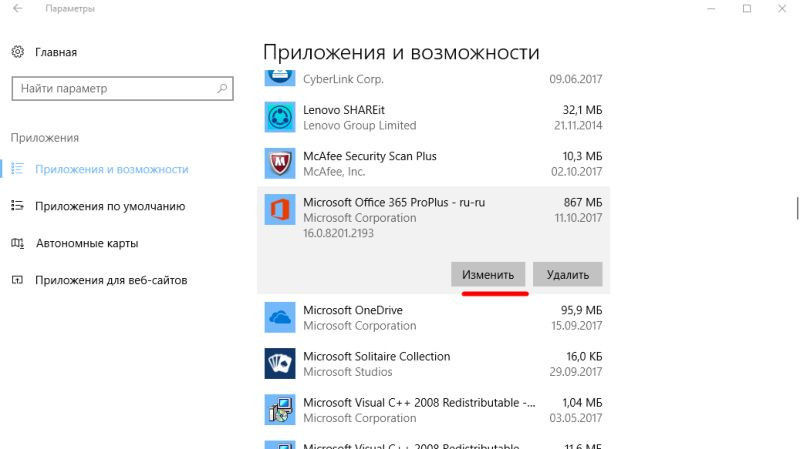
- Разрешите операции и выберите опцию «Восстановить».
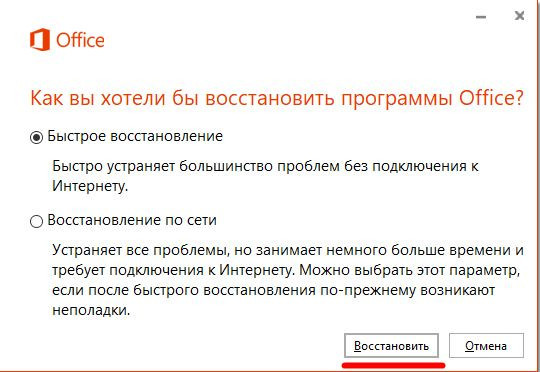
- Это обновит приложение.
Нестандартные файлы
Со временем разработчики усложняют пакет Office, добавляя новые функции. Следовательно, количество расширений, которые необходимо создавать и открывать в Excel, также растет. В частности, в версии 2007 года был представлен формат XLSM. Файлы этого типа представляют собой одну большую таблицу с поддержкой макроэлементов. Нужно выяснить, почему xlsm не открывается в Excel?
- Старая версия. Обновите свой офисный пакет.
- Сбой аккаунта. Создайте новую учетную запись и попробуйте войти.
- Проблема в реестре. Чтобы открыть реестр, нажмите Win и R и введите regedit в окне
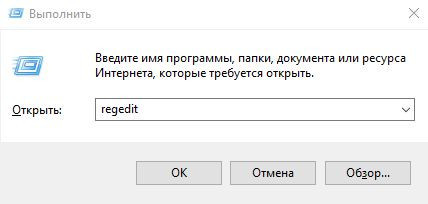
- Перейдите в ветку HKEY_CURRENT_USER\Software\Microsoft\Office\12.0 и удалите последнюю папку. Их количество может быть разным, это зависит от версии. Например, 2007 – 12, 2010 – 14, 2013 – 14, 2016 – 16.
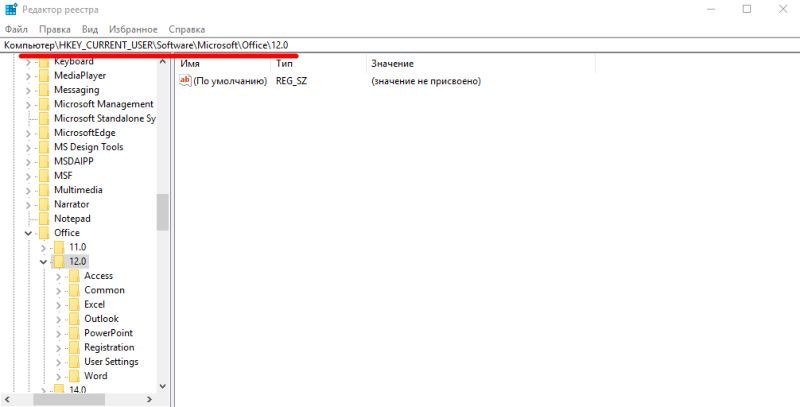
Другой формат — CSV. Он был создан для совместимости между Excel и данными из WEB и сторонних приложений. Иногда файл csv в Excel открывается иероглифами. Проблема здесь в кодировке. Сделайте следующее:
- Перейдите на вкладку «Данные» и выберите «Из текста».
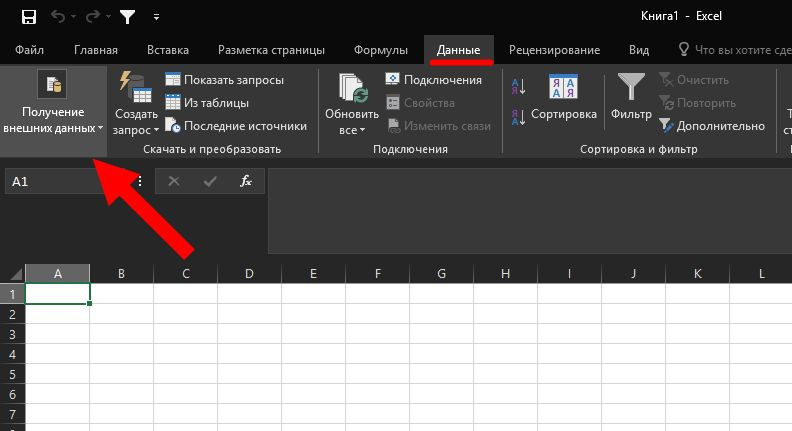
- В открывшемся окне выберите тип «Все файлы» и нажмите «Открыть».
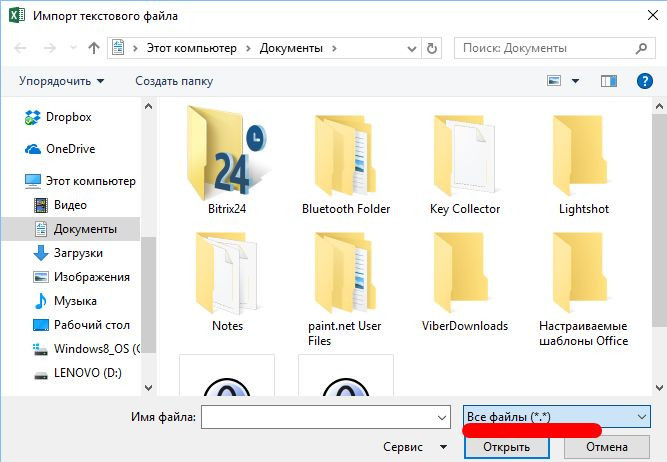
- Появится окно, в котором вы можете настроить шифрование. Чаще всего используется 1251 или Unicode. Попробуйте выбрать разные.
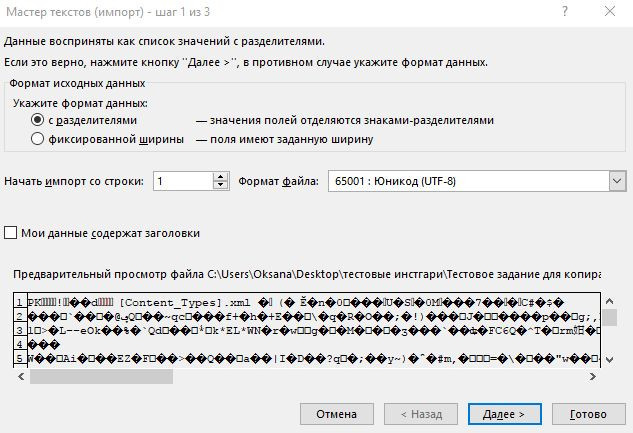
Многооконный режим
По умолчанию все книги Excel 2007–2013 открываются в одном окне. Вы можете изменить это, если работаете с несколькими документами одновременно. Более поздние версии уже автоматически открывают разные окна. Если ваш Office открывает книгу в том же окне, перейдите в главное меню через Пуск и запустите другой экземпляр программы. Теперь вы увидите два ярлыка на панели задач. Таким образом, вы можете открывать их столько, сколько хотите.